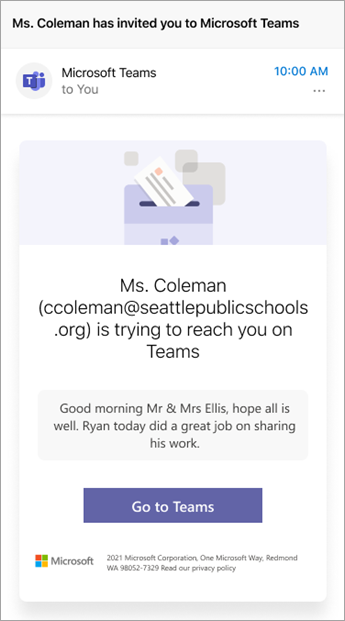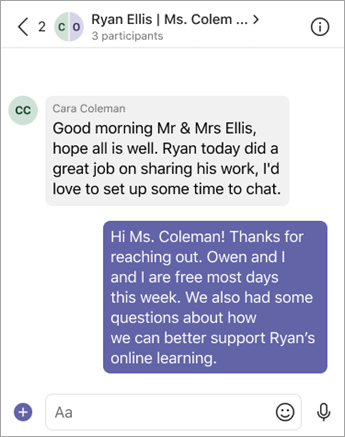Az osztálycsoportokban a Szülőkapcsolat funkcióval egyszerűen megtekintheti a tanulók szüleinek és gondviselőinek nevét, és kapcsolatba léphet velük a Teams-csevegésen keresztül. Az iskolának küldött e-mailben meghívást kapnak, hogy csatlakozzanak a Teams-csevegéshez.
Tudjon meg többet a szülőkapcsolatról , és arról, hogy annak funkciói milyen előnyökkel járnak Önnek és az osztály tanulóinak.
Megjegyzés: Az iskola informatikai Rendszergazda kezeli a szülőkapcsolat beállításait.
Szülőkapcsolat az osztálycsoportban
Keresse meg a szülőkapcsolatot egy osztálycsoporton belül az osztályhoz engedélyezett többi alkalmazással együtt (Feladatok, Osztályzatok, Osztályjegyzetfüzet és Elemzések). A Szülőkapcsolat területen megtalálhatja az egyes tanulókhoz társított szülők és gondviselők névsorát (a névsoradatokat az Iskolai adatok szinkronizálása biztosítja).
Ide kattintva értekezletet hívhat, e-mailezhet vagy ütemezhet
Kommunikáljon a szülőkkel/gondviselőkkel a szülőkapcsolaton keresztül az osztálycsoportban.
Válasszon ki egy szülőt/gondviselőt a közvetlen kapcsolattartási adatainak megtekintéséhez, beleértve a személyes e-mail-címét és a telefonszámát. Válassza ki a telefonszámát a hívás kezdeményezéséhez, vagy az e-mail-címüket az alapértelmezett levelezőprogram elindításához és egy új kimenő üzenet piszkozatához.
Teams-értekezletet is létrehozhat a szülő-/gondviselői névsorból, hogy kapcsolatba lépjen a tanulók családjával. A szülők/gondviselők vendégként is csatlakozhatnak a Teams-értekezlethez.
Ezeket a funkciókat a Teams alkalmazás asztali, webes vagy mobileszközökön is elérheti.
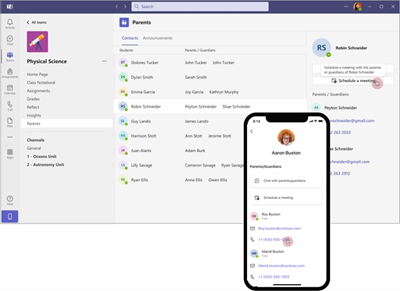
Kapcsolatfelvétel a Teams-csevegéssel
A Teams asztali vagy mobil verziójával teamses csevegést kezdeményezhet a szülő-/gondviselői névsorból, és kapcsolatba léphet a tanulók családjával. A többi Teams-csevegéshez hasonlóan ez a csevegés is megjelenik a csevegőablakban, és a Teams keresősávjában kereshető. A csevegéshez csatlakozó új felhasználók látni fogják a csevegési előzményeket az összes korábban elküldött üzenettel.
Amikor egy új csevegésben elküldi az első üzenetet, a Teamshez még nem csatlakozó szülő/gondviselő meghívót kap az üzenetével együtt. Ha a Szülők alkalmazásból ír egy másik üzenetet a csevegésben, egy szalagcím is megjelenik a levélírási mezőben, amely jelzi azokat a szülőket és gondviselőket, akik még nem csatlakoztak, és újabb meghívást kapnak.
Az üzenetek csak egyszerű szöveget tartalmazhatnak (formázás nélkül stb.), és legfeljebb 10 000 karakter hosszúságúak lehetnek. Naponta legfeljebb 4500 meghívót küldhet. A szülők/gondviselők csevegésenként legfeljebb 20 meghívót fogadhatnak naponta.
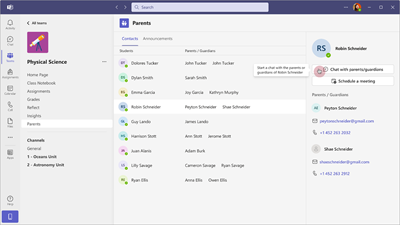
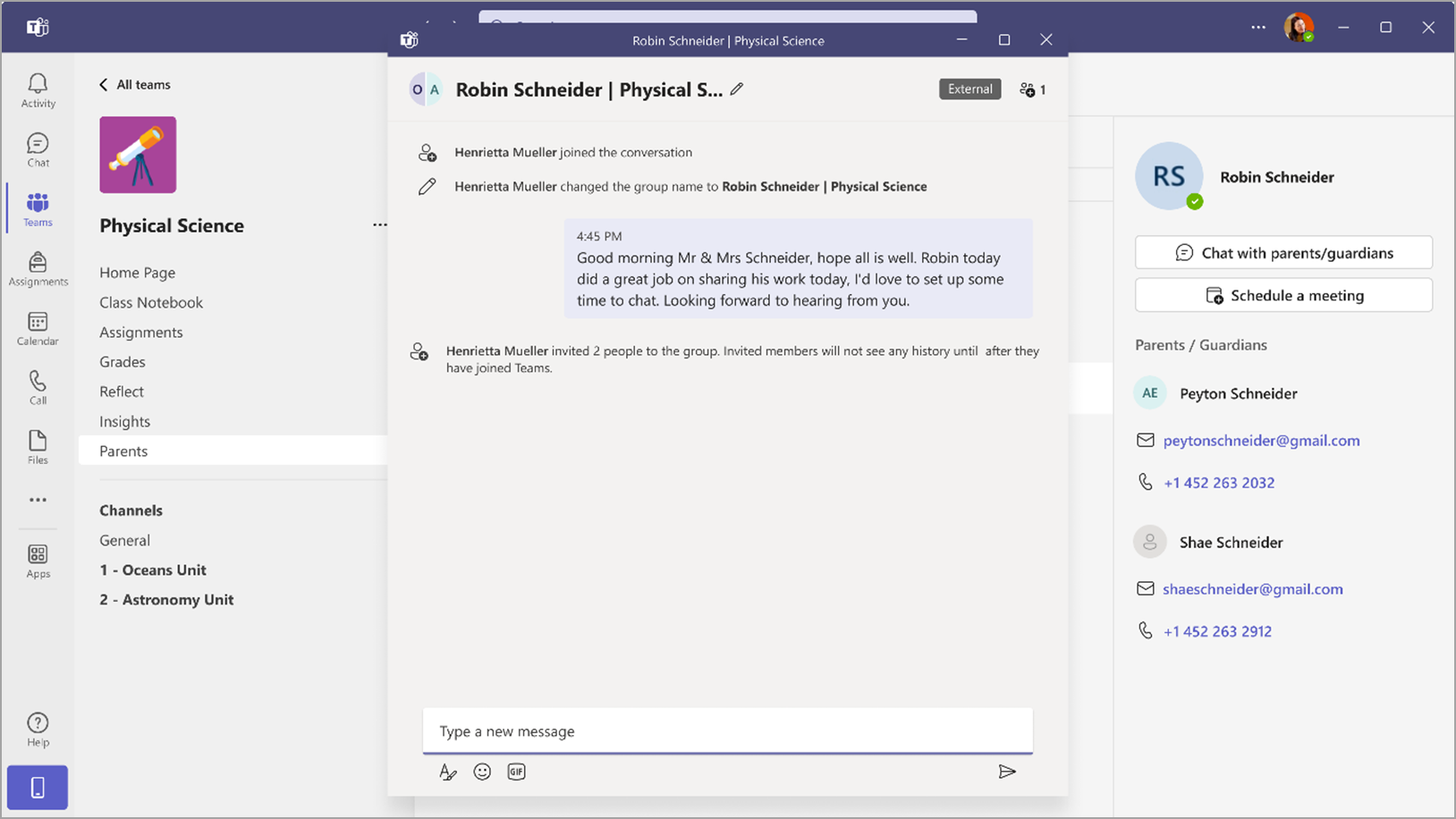
Tömeges közlemények küldése
A tanárok mostantól a Teams szülőalkalmazással hirdetményeket küldhetnek az összes osztályszülőnek.
Közlemény küldéséhez lépjen a Közlemény lapra a szülőalkalmazásban, írja meg az üzenetet, és válassza a Küldés gombot. Ezzel létrehoz egy közvetített üzenetet az osztály összes tanulójának.
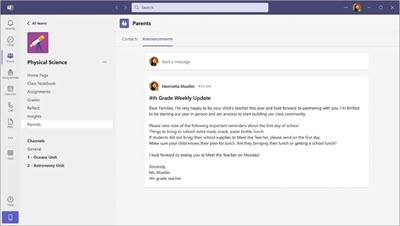
Szülő kapcsolattartási adatainak frissítése
Ha nem látja a szülőadatokat (ami akkor fordulhat elő, ha az iskolája nem használja az SDS-t), közvetlenül hozzáadhatja az egyes tanulóknak megfelelő szülő kapcsolattartási adatokat. Tanulónként legfeljebb öt gondviselő adható hozzá.
-
A szülő kapcsolattartási adatainak hozzáadásához vagy frissítéséhez kattintson a szerkesztés ikonra.
-
A meglévő szülő adatainak frissítéséhez jelölje ki a szülőt, és módosítsa a kapcsolattartási adatait.
-
Új szülő hozzáadásához válassza az Új szülő hozzáadása lehetőséget.
-
Adja meg a szülő nevét és e-mail-címét (kötelező mezők).
Megjegyzés: Emellett hozzáadhatja a szülő kapcsolattartási számát is. Megjegyzés: Ennek a számnak E.164 formátumúnak kell lennie. Formázza például a telefonszámokat a következő formátumban: +[országkód][körzetszám][telefonszám], például +12223334444.
-
Válassza a Mentés gombot.
-
Miután az összes szülőadat frissült, válassza a Küldés jóváhagyásra lehetőséget. Ez létrehoz egy jóváhagyási kérést, amelyet a rendszer elküld az iskola globális vagy teams rendszergazdájának véleményezésre. A szülő kapcsolattartási adatai nem módosíthatók, ha már aktív jóváhagyási kérelem van.
-
Miután a rendszergazda jóváhagyta a kérést, megkezdheti a kommunikációt a szülőkkel az újonnan frissített kapcsolattartási adatokon.
A jóváhagyási kérelem állapotának nyomon követéséhez kövesse az alábbi lépéseket. Lépjen a Jóváhagyások alkalmazásra a Teamsben –> Elküldött kijelölése lap –> Szűrés kiválasztása és keresés cím szerint Jóváhagyási kérelem a szülő/gondviselő adatainak frissítéséhez. Ez lehetővé teszi a szülőadatok frissítésére irányuló összes elküldött kérés megtekintését.
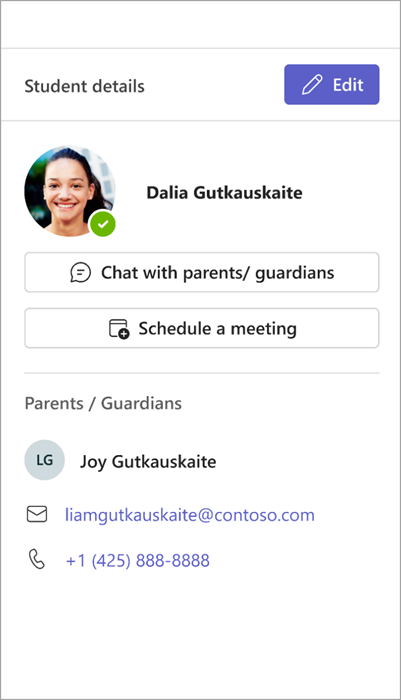
Mit látnak a szülők/gondviselők?
Amikor üzenetet küld egy olyan szülőnek/gondviselőnek, aki még nem csatlakozott a Teamshez, e-mailben kap egy meghívót az üzenetével, és egy üzenetet, hogy csatlakozzon a Teams-csevegéshez.
Ha segíteni szeretne a szülőknek és gondviselőknek az első lépésekben, ossza meg ezt az erőforrást azzal kapcsolatban, hogyan csatlakozhat az oktatókhoz a Teamsben.
Megjegyzés: A gondviselőknek küldött üzenetek csak az üzenet egyszerű szövegét tartalmazzák, HTML és más formázási tartalom nélkül.